
안녕하세요
일러스트레이터 정렬에 대해서 한번 알아보겠습니다.
정렬은 다양한 경우의 수가 있습니다.
크게 4가지의 기준으로 알아두시면
응용하셔서 쉽게 사용하실 수 있습니다.
먼저
대지에 개체를 그리고
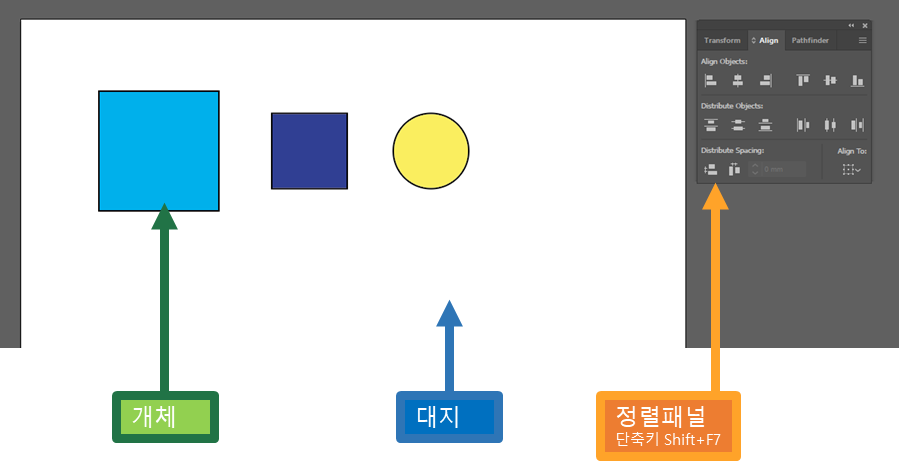
정렬을 알아보기 위해서
단축키Shift+F7눌러 정렬 패널을 켜줍니다.
1. 개체 선택 정렬 : 선택한 개체끼리
개체들을 선택합니다.
원하는 기준으로 정렬합니다.

왼쪽 정렬 : 세로 가운데 정렬 : 오른쪽 정렬
위쪽 정렬 : 가로 가운데 정렬 : 아래쪽 정렬
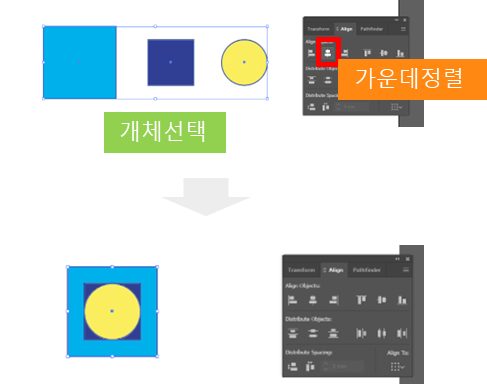
2. 기준 정렬 : 기준이 되는 개체가 있을 때
정렬 대상들을 선택합니다.
그다음 기준이 될 대상을 한번 더 선택합니다.
(한번 더 선택된 개체의 테두리 파란색 선이 진해 집니다.)
원하는 기준으로 정렬합니다.
기준 개체를 기준으로 나머지 개체들이 정렬됩니다.

3. 대지 정렬 : 대지를 기준으로 정렬
작업하고 있는 대지를 기준으로 정렬하고 자 할 때에 사용합니다.
대지를 클릭합니다.
정렬 대상을 선택항목에서 대지에 정렬로 바꿉니다.
도형을 선택합니다.
원하는 기준으로 정렬합니다.
대지를 기준으로 정렬됩니다.
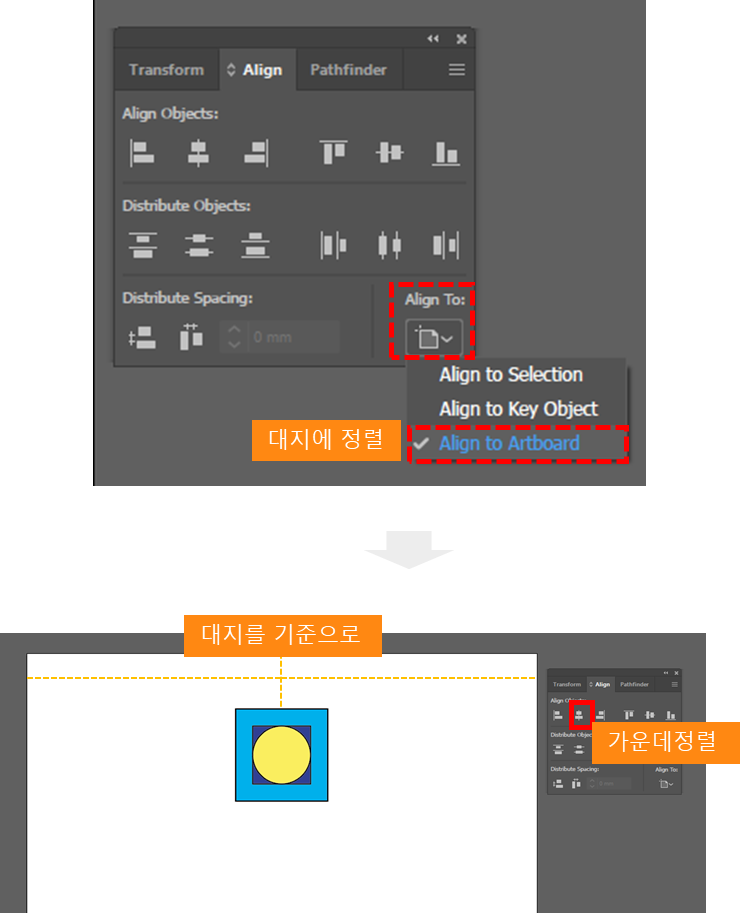
4. 간격 정렬 : 일정한 간격으로 나열하여 정렬
1. 개체들을 일정한 간격으로
<선택항목에 정렬>
개체를 선택합니다.
분포 정렬을 눌러줍니다.
개체들끼리 일정한 간격으로 정렬이 됩니다.
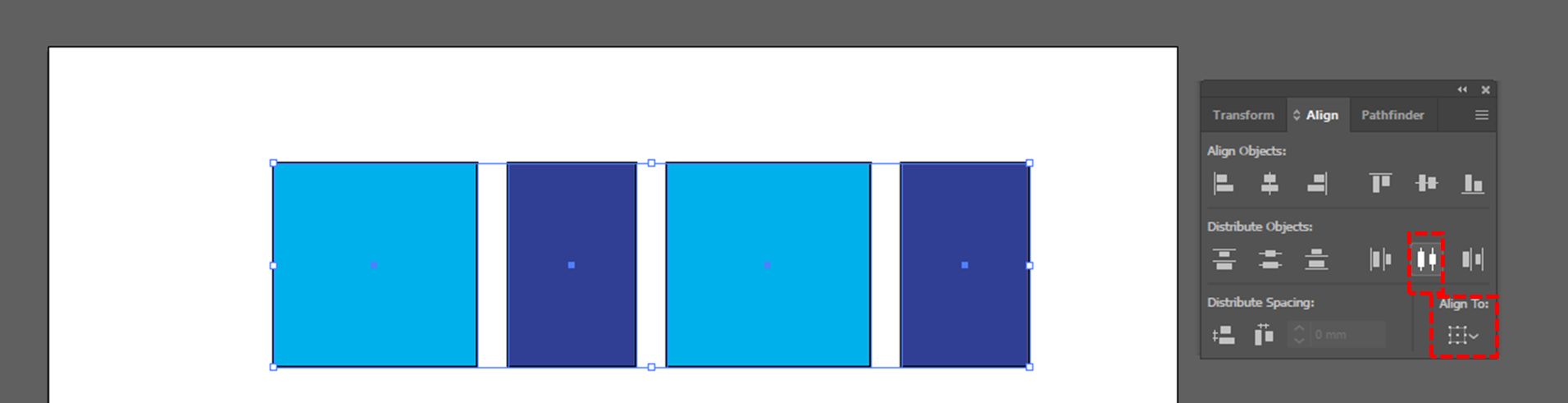
2. 대지를 기준으로 일정한 간격으로
<대지에 정렬>
개체를 선택합니다.
분포정렬을 눌러줍니다.
대지를 기준으로 개체들이 일정한 간격으로 정렬이 됩니다.
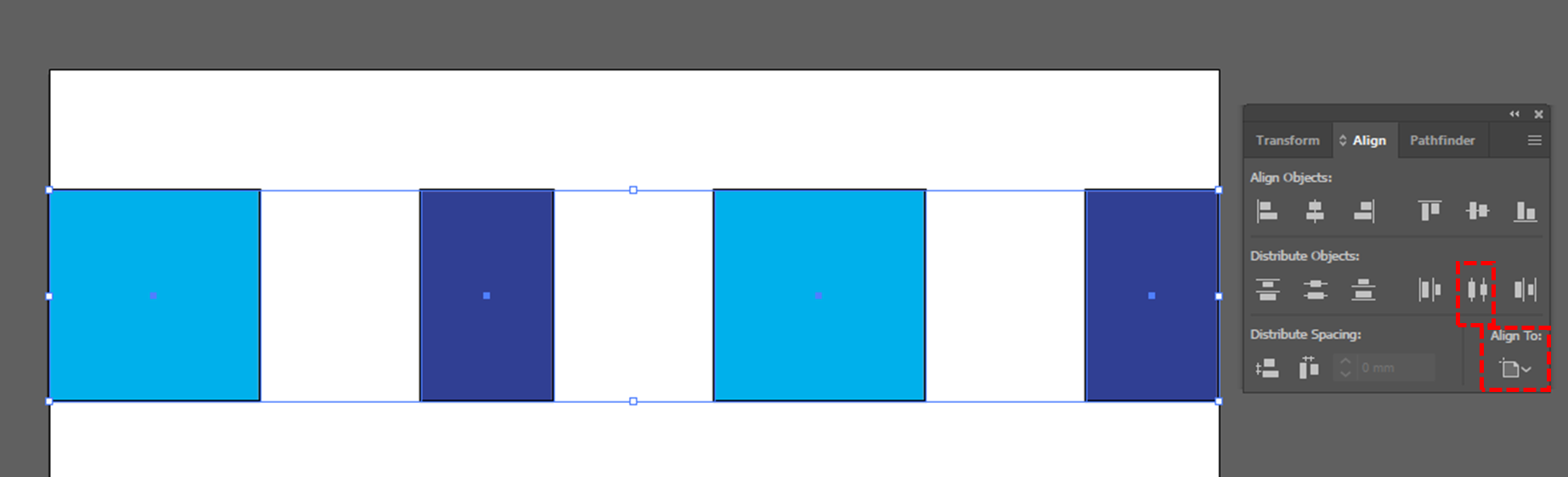
정렬 시 각 개체의 기준을 어디에 두고
정렬할 것인지를 판단하여 간격 정렬을 선택합니다.
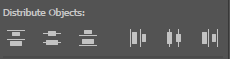
정렬 시 간격을 입력해 조절할 수 있습니다.

정렬에 대하여 알아보았습니다.
읽어주셔서 감사합니다.




댓글